Aufbau eines Netzwerkes mit Packet- Tracer
Das Netzwerk wurde aus einem Router, 2 Switches und je einen Computer zusammengesetzt.
Verwendete Komponenten:
- 1x Router: 2811
- 2x Switch: 2960-24TT
- 2x PC
- Verkabelung mit Copper- straight- through
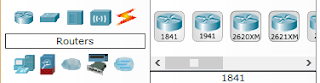
Die Auswahl der verschiedenen Komponenten (devices) findet man im Programm links unten.
Anschlusskonfiguration:
- Router1 (FastEthernet 0/0) --> Switch0 (FastEthernet 0/1) ; Switch0 (FastEthernet 0/2) --> PC0 (FastEthernet 0)
- Router1 (FastEthernet0/1) --> Switch1 (FastEthernet 0/1); Switch1 (FastEthernet 0/2) --> PC1 (FastEthernet 0)
Router Konfiguration:
Der Router wurde mit Hilfe der Konsole konfiguriert. Diese öffnet man indem man auf den Router klickt und anschließend die Konsole (CLI) auswählt.
Zu Beginn befindet sich der Router in dem sogenannten User Modus. Erkennbar durch das größer Zeichen (Router>) am Anfang der Zeile. Um überhaupt Änderungen vornehmen zu können, muss man den Router in den Enable Mode versetzen (Router#). Sobald er sich im Konfigurationsmodus befindet, können die Porteinstellungen verändert werden.
Nach dem der Router "enabled" wurde, wird er mit dem Befehl "config terminal" in einen Zustand versetzt, indem Einstellungen verändert werden können. Mit "int fa0/0" (interface FastEthernet 0/0) wählt man den ersten Port am Router aus. Als nächstes muss man den Anschluss mit dem Kommando "no shutdown " aktivieren. Ist er aktiv, so erkennt man dies an dem grünen Statuspunkt in der Übersicht (Siehe oben) . Zuletzt wird mit "ip address [192.168.0.1 255.255.255.0" die Ip- Adresse vergeben. Die Subnetmaske darf hierbei nicht fehlen.
Bei den beiden Switches sind keine Konfigurationen vorzunehmen.^
PC- Konfiguration:
Jetzt fehlen nun nur noch die 2 PCs, denen ebenfalls eine IP- Adresse vergeben werden muss. Im Packet Tracer geschieht dies folgendermaßen:

- Auf Pc klicken (Menü öffnet sich)
- Config
- FastEthernet0
- IP- Adresse eingeben.
Zuletzt muss dem Gateway noch die IP-Adresse des Routers übergeben werden.
Netzwerk testen:
Ist das Netzwerk soweit betriebsbereit, kann zum Beispiel ein Device angepingt werden.
- PC anklicken
- Desktop
- Command Prompt
Beim ersten "anpingen" des anderen Hostes kann es zu einer Wartezeit kommen. Dies liegt daran, dass der Router einmalig die Mac- Adresse eintragen muss.
Packet Tracer verfügt auch über einen Simulationsmodus. Mithilfe von ihm werden Pakete versendet und mit Informationen aufgezeichnet.




